使用過office的visio軟件畫圖的小伙伴都知道,畫圖軟件分為兩部分,左側圖形庫,存放各種圖標,右側是一個畫布,將左側圖形庫的圖標控件拖拽到右側畫布,就會生成一個新的控件,并且可以自由拖動。那如何在WPF程序中,實現類似的功能呢?今天就以一個簡單的小例子,簡述如何在WPF中實現控件的拖拽和拖動,僅供學習分享使用,如有不足之處,還請指正。

涉及知識點
WPF控件的拖拽與拖動,主要涉及知識點如下所示:
- 容器布局,本示例采用左右布局,主容器采用Grid并分成兩列進行布局,左側圖標庫采用UniformGrid布局,右側畫布采用Canvas布局。
- 控件拖拽,當圖標庫中的圖標控件被鼠標按下時,通過調用 DragDrop.DoDragDrop方法實現拖拽功能,并且設置畫布的AllowDrop屬性為true,并觸發拖拽松開事件。
- 控件拖動,當圖標庫中的圖標拖拽到新畫布容器后,就會生成一個新的控件,通過屬性按下事件,鼠標移動事件,鼠標升起事件,來實現控件的拖動。
實現步驟
1. 頁面布局
根據布局說明,頁面分為左右兩部分【Grid容器】,左側圖標庫【UniformGrid】,右側畫布【Canvas】,如下所示:
<Window x:Class="DemoDragAndDrop.MainWindow"xmlns="http://schemas.microsoft.com/winfx/2006/xaml/presentation"xmlns:x="http://schemas.microsoft.com/winfx/2006/xaml"xmlns:i="http://schemas.microsoft.com/xaml/behaviors"xmlns:d="http://schemas.microsoft.com/expression/blend/2008"xmlns:mc="http://schemas.openxmlformats.org/markup-compatibility/2006"xmlns:local="clr-namespace:DemoDragAndDrop"mc:Ignorable="d"Title="MainWindow" Height="450" Width="800"><i:Interaction.Triggers><i:EventTrigger EventName="Loaded"><i:InvokeCommandAction Command="{Binding WinLoadedCommand}" CommandParameter="{Binding RelativeSource={RelativeSource Mode=FindAncestor, AncestorType=Window}}"/></i:EventTrigger></i:Interaction.Triggers><Grid><Grid.ColumnDefinitions><ColumnDefinition Width="Auto"></ColumnDefinition><ColumnDefinition Width="*"></ColumnDefinition></Grid.ColumnDefinitions><Border Grid.Column="0" BorderBrush="LightGray" BorderThickness="1"></Border><Border Grid.Column="1" BorderBrush="LightGray" BorderThickness="1"></Border><UniformGrid Grid.Column="0" Columns="2" VerticalAlignment="Top"><UniformGrid.Resources><Style TargetType="TextBlock"><Setter Property="Width" Value="100"></Setter><Setter Property="Height" Value="40"></Setter><Setter Property="FontSize" Value="18"></Setter><Setter Property="TextAlignment" Value="Center"></Setter><Setter Property="Padding" Value="10"></Setter><Setter Property="Margin" Value="5"></Setter><Setter Property="Background" Value="Blue"></Setter><Setter Property="FontWeight" Value="Bold"></Setter><Setter Property="Foreground" Value="White"></Setter></Style></UniformGrid.Resources><TextBlock Text="文本" Tag="Text"><i:Interaction.Triggers><i:EventTrigger EventName="MouseLeftButtonDown"><i:InvokeCommandAction Command="{Binding IconMouseLeftDownCommand}" CommandParameter="{Binding RelativeSource={RelativeSource Mode=FindAncestor, AncestorType=TextBlock}}"/></i:EventTrigger></i:Interaction.Triggers></TextBlock><TextBlock Text="按鈕" Tag="Button"><i:Interaction.Triggers><i:EventTrigger EventName="MouseLeftButtonDown"><i:InvokeCommandAction Command="{Binding IconMouseLeftDownCommand}" CommandParameter="{Binding RelativeSource={RelativeSource Mode=FindAncestor, AncestorType=TextBlock}}"/></i:EventTrigger></i:Interaction.Triggers></TextBlock><TextBlock Text="單選按鈕"></TextBlock><TextBlock Text="復選按鈕"></TextBlock><TextBlock Text="圓形"></TextBlock><TextBlock Text="長方形"></TextBlock><TextBlock Text="直線"></TextBlock><TextBlock Text="三角形"></TextBlock></UniformGrid><Canvas x:Name="container" Grid.Column="1" AllowDrop="True" Background="White"><i:Interaction.Triggers><i:EventTrigger EventName="Drop"><i:InvokeCommandAction Command="{Binding CanvasDropCommand}" PassEventArgsToCommand="True"/></i:EventTrigger></i:Interaction.Triggers></Canvas></Grid>
</Window>?
注意,在頁面布局中,為圖標庫中的圖標綁定了MouseLeftButtonDown事件命令,當鼠標左鍵按下時觸發對應的事件,并開始拖拽。如下所示:
private ICommand iconMouseLeftDownCommand;public ICommand IconMouseLeftDownCommand
{get {if (iconMouseLeftDownCommand == null){iconMouseLeftDownCommand = new RelayCommand<object>(IconMouseLeftDown);}return iconMouseLeftDownCommand; }
}private void IconMouseLeftDown(object sender)
{var tag = (sender as TextBlock)?.Tag?.ToString();if (tag == null){return;}var data = new DragDropData() { Tag = tag };//開啟準備拖動操作DragDrop.DoDragDrop((DependencyObject)sender, data, DragDropEffects.Copy);
}?
注意,在調用DragDrop.DoDragDrop方法開始拖拽時,此方法有三個參數【DoDragDrop(DependencyObject dragSource, object data, DragDropEffects allowedEffects)】,說明如下:
- 第一個參數是拖拽源控件。
- 第二個參數用于傳遞數據,可以傳遞參數,用于區分詳細信息。
- 第三個參數是拖拽效果
在畫布容器中松開拖拽的鼠標左鍵時,觸發畫布Drop事件,在此事件中創建新的控件,如下所示:
private ICommand canvasDropCommand;public ICommand CanvasDropCommand
{get {if (canvasDropCommand == null){canvasDropCommand = new RelayCommand<DragEventArgs>(CanvasDrop);}return canvasDropCommand; }
}private void CanvasDrop(DragEventArgs e)
{var data = e.Data.GetData(typeof(DragDropData)) as DragDropData;if (data != null){var position = e.GetPosition(this.containerCanvas);if (data.Tag == "Text"){//創建文本Border border = new Border();border.BorderThickness = new Thickness(1);border.BorderBrush = Brushes.Black;TextBlock text = new TextBlock(){Width = 120,Height = 30,Text = "文本1",FontSize = 14,Background = Brushes.LightGray,TextAlignment = TextAlignment.Center,Padding = new Thickness(5)};border.Child = text;border.MouseDown += Container_Control_MouseDown;border.MouseMove += Container_Control_MouseMove;border.MouseUp += Container_Control_MouseUp;this.containerCanvas.Children.Add(border);Canvas.SetLeft(border, position.X - 60);Canvas.SetTop(border, position.Y - 15);}if (data.Tag == "Button"){Button button = new Button(){Width = 120,Height = 30,Content = "按鈕1",FontSize = 14,Background = Brushes.LightGray,HorizontalContentAlignment = HorizontalAlignment.Center,VerticalContentAlignment = VerticalAlignment.Center,Padding = new Thickness(5),BorderBrush = Brushes.Black,BorderThickness = new Thickness(1)};button.AddHandler(Button.MouseDownEvent,new MouseButtonEventHandler( Container_Control_MouseDown),true);button.AddHandler(Button.MouseMoveEvent, new MouseEventHandler(Container_Control_MouseMove), true);button.AddHandler(Button.MouseUpEvent, new MouseButtonEventHandler(Container_Control_MouseUp), true);this.containerCanvas.Children.Add(button);Canvas.SetLeft(button, position.X - 60);Canvas.SetTop(button, position.Y - 15);}}
}?
?注意:在此事件中,以下幾點需要注意:
- 通過e.Data.GetData方法獲取傳遞的參數。
- 通過e.GetPosition方法獲取鼠標相對位置。參數是相對的對象,如Canvas容器等。
- 容器的Drop事件中,根據傳遞的內容創建控件對象,并為新創建的控件對象綁定MouseDown,MouseMove,MouseUp方法。其中Button按鈕,由于鼠標按下事件和本省自帶的Click事件相沖突,所以需要通過AddHandler方法添加鼠標事件。
- 通過Canvas.SetLeft,Canvas.SetTop方法設置控件對象在畫布容器中的位置。
2. 控件拖動
在控件對象的MouseDown,MouseMove,MouseUp三個事件中,實現控件的拖動效果。即在MouseDown時開始,MouseMove中不斷設置控件的Left,Top的值隨鼠標而動,在MouseUp時停止。
private void Container_Control_MouseUp(object sender, MouseButtonEventArgs e)
{if(e.LeftButton== MouseButtonState.Released){Mouse.Capture(null);}
}private void Container_Control_MouseMove(object sender, MouseEventArgs e)
{if (e.LeftButton == MouseButtonState.Pressed){var position = e.GetPosition(this.containerCanvas);Canvas.SetLeft((UIElement)sender,position.X-60);Canvas.SetTop((UIElement)sender,position.Y-15);}
}private void Container_Control_MouseDown(object sender, MouseButtonEventArgs e)
{if(e.LeftButton ==MouseButtonState.Pressed){Mouse.Capture((IInputElement)sender);}
}?
注意,啟動Mouse.Capture功能是為了捕獲鼠標的焦點,使其在鼠標移動期間一直保持焦點,防止鼠標與控件分離。
示例效果
本示例主要為了說明,只是簡單地 實現了控件拖拽,拖動等效果,具體如下所示:
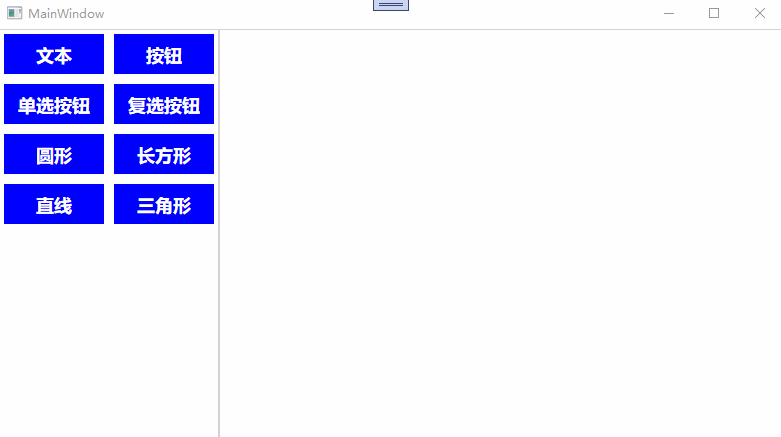
以上就是WPF之控件拖拽與拖動的全部內容,希望能夠一起學習,共同進步。



)





)









